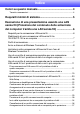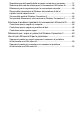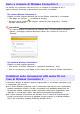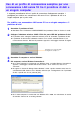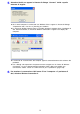YW-2L I Adattatore wireless Guida per la connessione LAN senza fili z Accertarsi di leggere le avvertenze contenute nella Guida dell’utente (Operazioni di base) fornita in dotazione al proiettore di dati. z Conservare l’intera documentazione dell’utente a portata di mano per riferimenti futuri. • Microsoft, Windows, Windows Vista, Aero e PowerPoint sono marchi di fabbrica depositati o marchi di fabbrica della Microsoft Corporation negli Stati Uniti e in altri paesi.
Indice Cenni su questo manuale............................................... 4 Termini e convenzioni .................................................................................... 4 Requisiti minimi di sistema............................................ 5 Esecuzione di una presentazione usando una LAN senza fili (Proiezione del contenuto delle schermate del computer tramite una LAN senza fili) ..................... 6 Requisiti per la connessione LAN senza fili........................................
Specificazione della qualità delle immagini inviate da un computer ............ 37 Selezione della rete da utilizzare per la connessione LAN senza fili ........... 38 Riferimento per le impostazioni per la connessione manuale...................... 40 Riporto delle impostazioni di Wireless del proiettore di dati ai rispettivi stati di default iniziali ...................................................................... 44 Visione della guida di Wireless Connection 2 ........................................
Cenni su questo manuale Questo manuale spiega come eseguire una connessione LAN senza fili tra un proiettore di dati CASIO e un computer, e inviare le schermate del computer al proiettore per la proiezione. Termini e convenzioni z Se non diversamente specificato, il termine “proiettore” riportato nel presente manuale si riferisce ad un proiettore di dati CASIO che supporta la connessione wireless utilizzando un adattatore wireless YW-2*, oppure al kit di presentazione multifunzionale CASIO YP-100.
Requisiti minimi di sistema È necessario installare Wireless Connection 2 sul vostro computer per poter inviare le schermate del computer al proiettore, e proiettarle così tramite una connessione wireless. Di seguito viene riportato l’ambiente operativo minimo per l’impiego di Wireless Connection 2.
Esecuzione di una presentazione usando una LAN senza fili (Proiezione del contenuto delle schermate del computer tramite una LAN senza fili) La connessione LAN senza fili consente di stabilire una connessione tra il proiettore di dati e un computer senza l’uso di un cavo, e proiettare il contenuto di visualizzazione del computer con il proiettore di dati.
Stabilimento di una connessione LAN senza fili tra l’XJ-S35/YP-100 e un computer Notare le seguenti avvertenze quando si prova a stabilire una connessione LAN senza fili tra l’XJ-S35/YP-100 e un computer. z l modello XJ-S35/YP-100 viene fornito con Wireless Connection, che è la versione precedente del software di connessione wireless. Non provare ad eseguire il procedimento riportato nel presente manuale utilizzando la vecchia versione di Wireless Connection.
Avvio e chiusura di Wireless Connection 2 Per stabilire una connessione LAN senza fili tra un computer e il proiettore di dati, il software Wireless Connection 2 deve essere in esecuzione sul computer. Per avviare Wireless Connection 2 Eseguire una delle seguenti operazioni per avviare Wireless Connection 2 sul computer. • Fare doppio clic sull’icona sul desktop di Windows. • Nel menu Start di Windows del computer, selezionare [Tutti i programmi] - [CASIO] [Wireless Connection 2].
Uso di un profilo di connessione semplice per una connessione LAN senza fili tra il proiettore di dati e un singolo computer Il seguente procedimento utilizza il profilo di connessione Collegamento semplice 1 preregolato per stabilire una connessione LAN senza fili tra il proiettore di dati e un singolo computer per la prima volta. Per stabilire una connessione LAN senza fili tra un singolo computer e il proiettore di dati 1 Accendere il proiettore di dati.
5 Attendere finché non appare la finestra di dialogo “Connect” simile a quella mostrata di seguito. z Se il vostro computer è funzionante con Windows Vista e appare la finestra di dialogo “Impostazioni rete”, fare clic su [Annulla] per chiuderla. z La finestra di dialogo riportata sopra si chiuderà quando il computer rileva il proiettore di dati. Successivamente, la finestra di Wireless Connection 2 apparirà sul display del computer.
Uso di un profilo di connessione manuale per la connessione LAN senza fili tra il proiettore di dati e uno o più computer Prima connessione LAN senza fili tra il proiettore di dati e quattro computer Il seguente procedimento utilizza le impostazioni di default iniziali del profilo di connessione di Collegamento manuale 1, per stabilire una connessione LAN senza fili tra il proiettore di dati e quattro computer per la prima volta.
Per stabilire una connessione LAN senza fili con Collegamento manuale 1 tra il primo computer e il proiettore di dati 1 Sul vostro computer, avviare Wireless Connection 2. z Se il vostro computer è funzionante con Windows Vista, avviando Wireless Connection 2 apparirà il messaggio “Controllo dell’account utente”. Se si verifica ciò, fare clic su “Consenti”.
z Quando il computer rileva il proiettore di dati, apparirà una finestra di dialogo di connessione simile a quella mostrata di seguito. Se sono presenti nella stessa area altri proiettori di dati con adattatori wireless collegati, appariranno nella lista tutti quelli rilevati. z Se il vostro computer è funzionante con Windows Vista e appare la finestra di dialogo “Impostazioni rete”, fare clic su [Annulla] per chiuderla.
8 Sulla finestra di Wireless Connection 2, fare clic su uno dei pulsanti di posizione dell’area di proiezione, e quindi fare clic sul pulsante . z Con questa operazione si proietterà il contenuto dello schermo del computer in modo che ricopra l’intera area di proiezione. Contemporaneamente apparirà il nome utente assegnato al computer nell’angolo in alto a sinistra dell’area di proiezione.
Per stabilire una connessione LAN senza fili con Collegamento manuale 1 tra il secondo e successivi computer e il proiettore di dati 1 Sul computer, avviare Wireless Connection 2. z Se il vostro computer è funzionante con Windows Vista, avviando Wireless Connection 2 apparirà il messaggio “Controllo dell’account utente”. Se si verifica ciò, fare clic su “Consenti”.
6 Cambiare l’impostazione “IP Address” a “192.168.50.12” e quindi fare clic sul pulsante [Register]. Importante! Il proiettore di dati e ciascuno dei computer (da 1 a 4) che verranno collegati al proiettore di dati tramite la LAN wireless, devono avere tutti gli indirizzi IP differenti. 7 Sulla finestra di dialogo di conferma che appare, fare clic sul pulsante [OK]. Successivamente, sulla finestra di dialogo per il cambiamento del profilo di connessione che appare, fare clic sul pulsante [Connect].
9 Spostare l’evidenziatura al proiettore di dati al quale si desidera connettersi e quindi fare clic sul pulsante [OK]. z Il computer si connetterà con il proiettore di dati e quindi apparirà la finestra di dialogo Wireless Connection 2 mostrata sotto. Pulsanti di posizione area di proiezione (Punto 10) finestra di Wireless Connection 2, fare clic su uno dei pulsanti di posizione 10 Nella area di proiezione e quindi fare clic sul pulsante .
telecomando del proiettore di dati, premere il tasto [ ]. 13 Sul z Questa operazione visualizzerà la schermata della lista utenti, che mostra le miniature dei contenuti delle schermate di ciascun computer collegato. telecomando del proiettore di dati, usare i tasti [S], [T], [W] e [X] per 14 Sul selezionare una delle miniature, e quindi premere il tasto [ENTER] o [ ]. z Con questa operazione il contenuto dello schermo del computer verrà proiettato in modo che ricopra l’intera area di proiezione.
Successive connessioni LAN senza fili tra il proiettore di dati e quattro computer Importante! È possibile usare il procedimento successivo quando esiste la condizione seguente. z Si è già eseguito il procedimento riportato in “Prima connessione LAN senza fili tra il proiettore di dati e quattro computer” (pagina 11), e che da allora non sono state cambiate le impostazioni del proiettore di dati e/o computer.
Impostazioni avanzate per la connessione LAN senza fili Questa sezione spiega come configurare le impostazioni avanzate per una connessione LAN senza fili tra il proiettore di dati e un computer. Web Setup Per poter modificare le impostazioni di un profilo di setup manuale del proiettore di dati e configurare le impostazioni avanzate di altre impostazioni del proiettore di dati, è necessario prima visualizzare l’apposita pagina del browser Web “Web Setup” sullo schermo del computer.
3 Introdurre la password e quindi fare clic sul pulsante [OK]. z La password di default iniziale è “casio”. z L’operazione sopra descritta visualizzerà la pagina iniziale Web Setup come quella mostrata di seguito. Nota z Per motivi di sicurezza, accertarsi di cambiare la password in un’altra il più presto possibile. Per i dettagli, vedere “Per cambiare la password per il login a Web Setup” (pagina 22).
Per cambiare la password per il login a Web Setup 1 Nella pagina Web Setup iniziale, fare clic sul pulsante [Change Password]. 2 Nella casella “Current Password”, introdurre la password attuale (“casio” se non si è ancora cambiata la password di default iniziale) e quindi introdurre la nuova password nella casella “New Password”. z Questa operazione visualizzerà la pagina di cambiamento password.
Cambiamento del profilo connessione del proiettore di dati Il proiettore di dati utilizza uno dei suoi sei profili connessione per connettersi ad un computer tramite una LAN senza fili. È possibile usare il seguente procedimento per cambiare il profilo connessione come necessario. Per vedere le informazioni sul profilo connessione attuale del proiettore di dati 1 Mentre Wireless è visualizzato nell’area di proiezione, premere il tasto [FUNC] sul telecomando del proiettore di dati.
Per cambiare il profilo connessione del proiettore di dati 1 Sul telecomando del proiettore di dati, premere il tasto [ ]. z Questa operazione visualizza il menu dei profili connessione nell’area di proiezione. Il profilo connessione attualmente selezionato è evidenziato. 2 Usare i tasti [T] e [S] per spostare l’evidenziatura sul profilo connessione che si desidera selezionare e quindi premere il tasto [ENTER]. z Questa operazione visualizza la finestra di dialogo mostrata di seguito.
Per usare Web Setup per modificare il profilo connessione del proiettore di dati da un computer Importante! L’esecuzione del procedimento descritto di seguito metterà termine alla connessione LAN senza fili tra il proiettore di dati e il computer. Per ristabilire una connessione, riconfigurare le impostazioni per LAN senza fili del computer in modo che esse corrispondano a quelle del nuovo profilo connessione del proiettore di dati.
Assegnazione di un nome ad un proiettore di dati È possibile usare Web Setup per assegnare un nome particolare a ciascun proiettore di dati, cosa che risulta utile quando si usano più proiettori. Il nome del proiettore assegnato viene visualizzato nelle seguenti posizioni. • Nella casella “Nome del proiettore” del messaggio “In attesa del collegamento...
Configurazione di una parola chiave per la connessione Una parola chiave per la connessione protegge il proiettore di dati dall’accesso non autorizzato quando ci sono più computer connessi tramite una LAN senza fili mediante un profilo connessione manuale.
Per attivare/disattivare l’introduzione della parola chiave per la connessione sul proiettore di dati 1 Mentre Wireless è visualizzato nell’area di proiezione, premere il tasto [MENU] sul telecomando del proiettore di dati. z Questa operazione visualizzerà il menu di setup. 2 Premere il tasto [T] per spostare l’evidenziatura su “USB” e quindi premere il tasto [ENTER]. 3 Premere il tasto [T] una volta per spostare l’evidenziatura su “Impostazioni” e quindi premere il tasto [ENTER].
Modifica delle impostazioni per la connessione manuale del proiettore di dati I seguenti sono dei casi di esempio in cui si potrebbe voler modificare le impostazioni per la connessione manuale del proiettore di dati.
Creazione di un profilo connessione del computer Dopo aver modificato le impostazioni del profilo connessione manuale del proiettore di dati, si dovranno modificare conformemente anche le impostazioni per la connessione LAN senza fili (profilo connessione) esistenti del computer, o si dovrà creare un nuovo profilo connessione. Questa sezione spiega il procedimento per l’uso di Wireless Connection 2 per creare un nuovo profilo o per modificare il profilo esistente di un computer.
2 Eseguire il procedimento descritto in “Per cambiare il profilo connessione del proiettore di dati” (pagina 24) per cambiare il profilo connessione del proiettore di dati in “Collegamento manuale 3”. z Questa operazione farà apparire la schermata “In attesa del collegamento…” nell’area di proiezione. Confermare che la schermata mostra “Collegamento manuale 3” per il profilo connessione. 3 Nella finestra di Wireless Connection 2, selezionare “Switch Connection Profile” nel menu “Connection”.
6 Dopo aver configurato tutte le impostazioni desiderate, fare clic sul pulsante [Register]. 7 Sulla finestra di dialogo di conferma che appare, fare clic sul pulsante [OK]. 8 Fare clic sul pulsante [Connect]. z Questa operazione registrerà le impostazioni effettuate come un nuovo profilo connessione e riporterà alla finestra di dialogo per il cambiamento del profilo connessione menzionata al punto 1.
Per modificare un profilo connessione del computer esistente 1 Visualizzare la finestra Wireless Connection 2 facendo doppio clic sull’icona sul desktop del vostro computer, o selezionare quanto segue dal menu Start di Windows: [Tutti i programmi] - [CASIO] - [Wireless Connection 2]. z Questo punto non è necessario se la finestra di Wireless Connection 2 è già visualizzata. 2 Nella finestra di Wireless Connection 2, selezionare “Switch Connection Profile” nel menu “Connection”.
Invio delle impostazioni da un computer al proiettore di dati È possibile usare la funzione Send Settings di Wireless Connection 2, per inviare le impostazioni al proiettore di dati. Per inviare le impostazioni del profilo di connessione da un computer al proiettore di dati 1 Stabilire una connessione LAN senza fili tra il computer e il proiettore di dati.
5 Selezionare una destinazione (Manual Connection 1, Manual Connection 2 o Manual Connection 3), e quindi fare clic sul pulsante [OK]. z Questa operazione visualizzerà una finestra di dialogo per la richiesta di inserimento password. z Inserire la password che si desidera utilizzare quando ci si collega a Web Setup (pagina 20). La password iniziale di default è “casio”. 6 7 Inserire la password e quindi fare clic sul pulsante [OK].
Cancellazione di un profilo connessione del computer È possibile usare il procedimento descritto in questa sezione per cancellare i profili connessione del computer creati con Wireless Connection 2 quando non se ne ha più bisogno. È possibile usare Wireless Connection 2 anche per cancellare i profili connessione di default (Manual Connection 1, 2 e 3).
Assegnazione di un nome utente ad un computer per la proiezione I nomi utente consentono di identificare ciascun computer quando molteplici computer sono connessi contemporaneamente al proiettore di dati. Il nome utente assegnato ad un computer apparirà nell’area di proiezione quando il contenuto della schermata del computer viene proiettato. Usare Wireless Connection 2 per assegnare un nome utente a ciascun computer.
Selezione della rete da utilizzare per la connessione LAN senza fili Quando ci si connette al proiettore di dati con un computer dotato di più adattatori LAN wireless, è possibile selezionare uno specifico adattatore wireless da utilizzare per la connessione con il proiettore di dati. Per controllare la rete attuale (adattatore LAN wireless) 1 Nella finestra di Wireless Connection 2, selezionare [Connection] - [Select Network].
Casella di controllo “Connect to an existing network” Una casella di controllo “Connect to an existing network” apparirà anche nella finestra di dialogo “Select Network” se si sta utilizzando Wireless Connection 2 con Windows XP o 2000. Selezionare questa casella di controllo solo se si desidera stabilire una connessione tra il computer e il proiettore di dati tramite un punto di accesso LAN senza fili esistente.
Riferimento per le impostazioni per la connessione manuale Questa sezione fornisce spiegazioni dettagliate di tutte le impostazioni per la connessione manuale. • Vedere “Per modificare le impostazioni per la connessione manuale del proiettore di dati” (pagina 29) per informazioni su come cambiare le impostazioni per la connessione manuale del proiettore di dati.
Nota L’impostazione di default iniziale per ciascuna voce è indicata da un asterisco (*). Nome dell’impostazione Descrizione Profile Name Questo è un nome assegnato per identificare ciascuna singola connessione manuale. Introdurre fino ad un massimo di 10 caratteri. SSID Nome di identificazione della rete senza fili. Questo normalmente è detto SSID, ESS-ID o nome di rete. Introdurre un massimo di 32 caratteri alfanumerici a byte singolo.
Nome dell’impostazione Descrizione WEP Key Format Quando “WEP” è selezionata per “Security Setup”, è necessario configurare soltanto questa impostazione. È possibile specificare uno qualsiasi dei seguenti formati per l’introduzione della chiave WEP. ASCII/64bit, ASCII/128bit, HEX/64bit, HEX/128bit* Per ulteriori informazioni sull’introduzione della chiave WEP usando il formato qui specificato, vedere la voce “WEP Key / WPA/WPA2 Pass Phrase” più avanti.
Nome dell’impostazione Descrizione Subnet Mask La configurazione di questa impostazione è necessaria quando “Off” è selezionata per “DHCP”. Inserire un valore di maschera di sottorete, che specifica la gamma dell’indirizzo IP della sottorete a cui il proiettore di dati/computer appartiene. La maschera di sottorete è costituita da quattro valori nella gamma da 0 a 255, separati da punti (come 255.255.255.0).
Riporto delle impostazioni di Wireless del proiettore di dati ai rispettivi stati di default iniziali È possibile riportare tutte le impostazioni delle funzioni di Wireless del proiettore di dati ai rispettivi stati di default iniziali mediante l’esecuzione di “Inizializzazione impostazioni Senza fili”.
Visione della guida di Wireless Connection 2 Per vedere la guida di Wireless Connection 2, selezionare “Help” nel menu “Help” della finestra di Wireless Connection 2. Visione delle informazioni sulla versione di Wireless Connection 2 Per vedere le informazioni sulla versione di Wireless Connection 2, selezionare “About Wireless Connection” nel menu “Help” della finestra di Wireless Connection 2.
Soluzione di problemi riguardanti la connessione LAN senza fili Ogni volta che si riscontrano problemi con la connessione LAN senza fili tra il proiettore di dati e il computer, controllare per prima cosa i seguenti punti. Controllare quanto segue sul computer. • È in esecuzione una utility della LAN wireless all’infuori di Wireless Connection 2? In tal caso, chiudere l’altra utility. Controllare quanto segue sul proiettore di dati.
Non è possibile stabilire una connessione manuale tra il proiettore di dati ed un singolo computer o più computer. Tranne per le impostazioni dell’indirizzo IP, tutte le impostazioni configurate per il proiettore di dati e il(i) computer devono corrispondere per stabilire una connessione manuale. Usare i seguenti procedimenti per visualizzare e controllare le impostazioni del proiettore di dati e del computer.
La connessione LAN senza fili tra il proiettore di dati e il computer subisce interruzioni. Questo può essere causato da quanto segue. • La comunicazione dei dati può rallentare e la connessione potrebbe tendere a cadere quando il proiettore di dati e i computer sono troppo distanti tra loro (in stanze differenti, su piani differenti, ecc.). Spostare il proiettore di dati e il computer il più vicino possibile tra loro.
Riferimento per i menu e i pulsanti di Wireless Connection 2 Questa sezione fornisce informazioni dettagliate sui comandi dei menu e sui pulsanti di Wireless Connection 2.
Uso di una LAN senza fili per la proiezione Questa sezione spiega le operazioni che è possibile eseguire dopo che una connessione è stata stabilita tra il proiettore di dati e il computer.
Per visualizzare un cursore di mouse nell’area di proiezione 1 Fare clic sul pulsante [Tools]. o selezionare [Mouse Cursor Emulation] nel menu z Questa operazione visualizzerà una finestra di dialogo per l’emulazione del cursore del mouse. 2 Selezionare il tipo di cursore di mouse che si desidera usare e quindi fare clic sul pulsante [OK]. z Questa operazione visualizzerà il cursore del mouse selezionato nell’area di proiezione.
Operazioni mentre più computer sono connessi al proiettore di dati tramite una LAN senza fili Mentre più computer sono connessi al proiettore di dati tramite una LAN senza fili, è possibile controllare il contenuto della schermata del computer che attualmente è in fase di proiezione, ed è possibile far passare la proiezione da una schermata del computer all’altra come necessario. Per eseguire queste operazioni, usare il telecomando del proiettore di dati.
Per attivare e disattivare la visualizzazione dei nomi utente nell’area di proiezione Nota Nelle impostazioni di default iniziali, il nome utente viene visualizzato nell’angolo in alto a sinistra dell’area di proiezione ogni volta che si fa passare la proiezione dal contenuto della schermata di un computer a quello di un altro computer, o quando un singolo computer è connesso al proiettore di dati tramite una LAN senza fili.
MA0805-C